10 parimat PUBG-mobiilset emulaatorit arvutile: Tencent Gaming Buddy (Gameloop)
Uudised / / August 05, 2021
üks Selles juhendis loetleme juhised, kuidas mängida oma arvutis üha populaarsemat PUBG Mobile'i mängu. Nii vähestes mängudes on kuulsus tõusnud väga vähestes mängudes, mille PUBG on suutnud saavutada. Lühikese aja jooksul on see suutnud meelitada suure ustava fännibaasi. Tuntud ka kui PlayerUnknown’s Battlegrounds, on see reaalajas toimuv mitmikmäng kahtlemata üks parimatest kuninglikest lahingumängudest kõikidel platvormidel. Paljud kasutajad võivad juba nautida üha populaarsemat PUBG oma mobiilseadmetes.
Ehkki tänapäeva nutitelefoni ekraanisuurus on märkimisväärselt suur, ei vasta see siiski mängukogemusele, mille saame arvutile või sülearvutile. Ja kui ka see tunne kajab, siis olete jõudnud õigesse kohta. Täna näitame teile, kuidas saaksite oma arvutisse PUBG Mobile'i mängu alla laadida, installida ja mängida. Lisaks esitame ka viis parimat PUBG-emulaatorit. Nii et kinnitage oma turvavööd ja valmistuge täiesti uue ja ainulaadse kasutuskogemuse saamiseks. Alustagem.
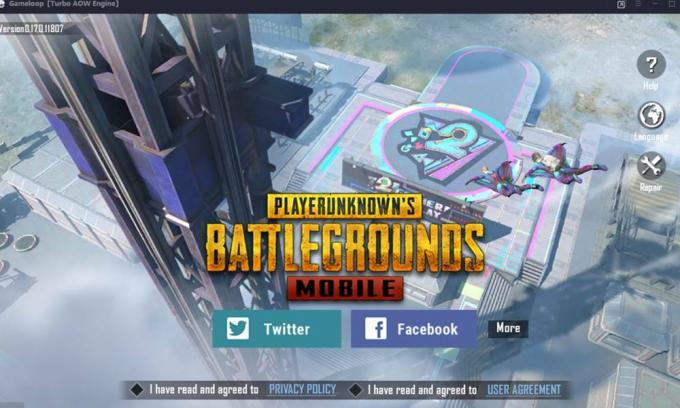
Sisukord
-
1 Kuidas mängida PUBG Mobile'i arvutis
- 1.1 1. SAMM: Gameloop emulaatori installimine arvutisse
- 1.2 2. samm: keele muutmine
- 1.3 3. SAMM: installige oma arvutisse PUBG
- 1.4 4. SAMM: valikulised muudatused
-
2 Parimad 5 parimat PUBG-emulaatorit
- 2.1 Nvidia GeForce kohe
- 2.2 Nox Player
- 2.3 Sinised virnad
- 2.4 Remix OS-mängija
- 2.5 MEmu mängija
- 2.6 LDPlayer
- 2.7 PrimeOS
- 2.8 KO mängija
- 2.9 Andy OS
- 3 Järeldus
Kuidas mängida PUBG Mobile'i arvutis
Meetod, mida peame arutama, ei ole mitteametlik häkkimine. Pigem kasutame PUBG-i arendaja Tencenti välja töötatud ametlikku emulaatorit. Rahva seas tuntud kui Tencent Gaming Buddy, on see nüüd ümber nimetatud Gameloopiks, kuid see on ainus muudatus. Kõik muu on nagu varem ning pakub sama hämmastavat kogemust ja käepärast platvormi PUBG-mängu mängimiseks arvutis. Kui soovite seda proovida, mida ma kindlasti proovin, siis siin on vajalikud sammud. Lisaks jagame teiega ka mõningaid optimeerimise näpunäiteid, mis aitavad mängu sujuvamaks toimimiseks. Ärge unustage ka neid vaadata. Selles märkuses vaadake ka välja Kõik PUBG Mobile'i veakoodid ja nende parandused.
1. SAMM: Gameloop emulaatori installimine arvutisse
- Kõigepealt laadige alla Gameloopi emulaator (varem tuntud kui Tencent Gaming Buddy) arvutis. Selle maht on ainult umbes 10 MB.
- Järgmisena, kui häälestus käivitub, valige oma piirkonnas ja klõpsake nuppu Jätka. Nõustuge ilmuvate tingimustega ja jätkake.
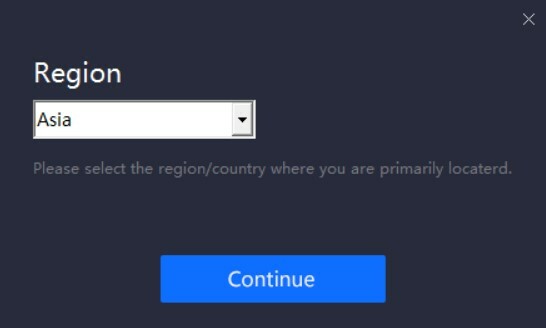
- Nüüd Installige ilmub valik. Vaikimisi salvestatakse see C Drive'i. Selle asukoha muutmiseks klõpsake nuppu Kohanda ja seejärel klõpsake nuppu Sirvige. Valige soovitud asukoht ja klõpsake nuppu Installige.
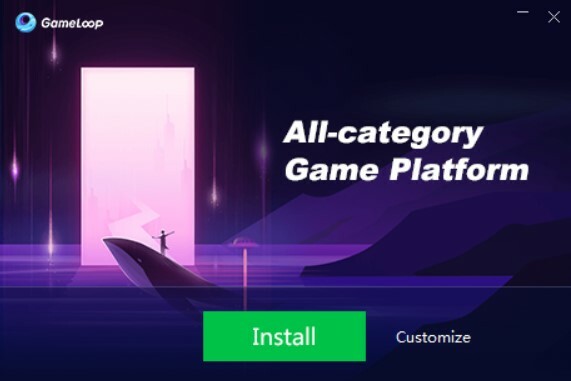
- Nüüd alustatakse allalaadimist. Kogu installimise aeg varieerub sõltuvalt teie võrgu kiirusest.

- Kui see on tehtud, klõpsake nuppu Alusta. Gameloop Emulator käivitub nüüd ja on hiina keeles.
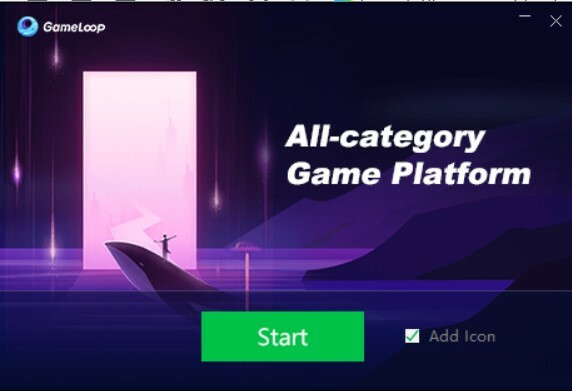
- Kahjuks on inglise keel menüüst eemaldatud. Kuid selle tagasisaamiseks on veel lahendus. Selleks peate tegelema tarkvara registriredaktori failidega. Tehke seda ainult siis, kui teil on selle kohta eelteadmisi. GetDroidTipsi ega ühtegi selle liiget ei vastuta mingil juhul.
2. samm: keele muutmine
Gameloop emulaatori keele hiina keelest inglise keelde muutmiseks toimige järgmiselt.
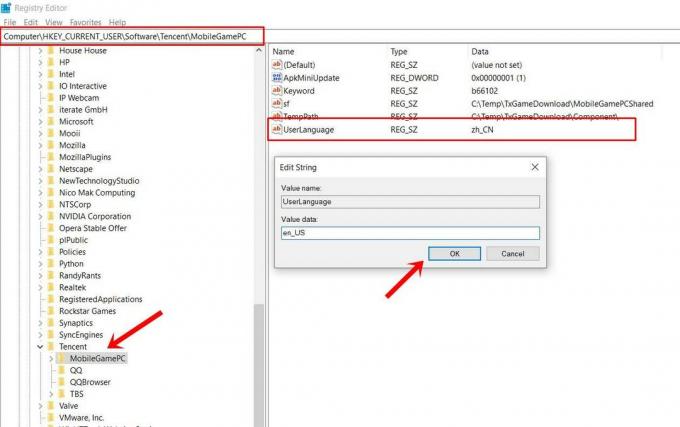
- Minge menüüsse Start ja sisestage regedit. Registriredaktor käivitub nüüd.
- Kopeerige ülaosas asuval aadressiribal allolev asukoht ja vajutage sisestusklahvi.
Arvuti \ HKEY_CURRENT_USER \ Tarkvara \ Tencent \ MobileGamePC
- Paremal küljel näete nüüd Kasutajakeel faili. Paremklõpsake sellel ja valige Muutma.
- Sisestage väljale Väärtusandmed et_US ja tabas OKEI.
- Sulgege Gameloop Emulator ja taaskäivitage see. See on kõik. Emulaator on nüüd inglise keeles. Nüüd järgige PUBG-i arvutisse installimiseks ja esitamiseks järgmisi juhiseid.
3. SAMM: installige oma arvutisse PUBG
- Gameloop emulaatori sees klõpsake paremas ülaosas asuvat otsinguikooni.
- Sisestage PUBG mobile hit Enter ja valige PUBG Mobile loendist.

- Paremal küljel näete Installige suvandil, klõpsake seda protsessi alustamiseks.
- Installimine võtab aega, sõltuvalt teie Interneti-kiirusest. Kui installimine on edukas, käivitatakse mäng.
- Kui see nii ei ole, võite sama teha ka emulaatorist. Nagu võite märgata, on nupp Install installitud Play-le, nii et klõpsake lihtsalt seda ja alustage mängimist PUBG arvutis.

4. SAMM: valikulised muudatused
- Seal on mõned valikulised näpunäited, mida võiksite proovida, et PUBG-i oma arvutis maksimaalselt ära kasutada. Selleks klõpsake paremas ülaosas asuvat hamburgeri menüüd ja valige Seaded. See peaks jääma lihtsalt minimeerimise valikust.
- Vaikimisi suunatakse teid Põhiline jaotises. Selle all näete valikut Käivita käivitamisel. Kui teie operatsioonisüsteem pole SSD-sse installitud, on soovitatav see valik tühistada, vastasel juhul võib teie arvuti käivitamine aega võtta.

- Järgmisena mine üle Mootor sakk ja sealt leiate võimaluse suurendada mälu, protsessorit ja eraldusvõimet. Kui teil on tipptasemel arvuti, võite proovida nimetatud väärtusi suurendada.

- Samamoodi võite lubada ka Pange prioriteediks spetsiaalne GPU suvand Mootor ise. Kui teie arvutis pole valitud GPU-d, ei oleks see valik vastuolus mängu normaalse toimimisega. Kuid kui teil seda on, näete mängu märkimisväärset üldist paranemist. Selles märkuses ärge unustage tutvuda meie juhendiga paremaks PUBG-s: olulised näpunäited ja nipid.
Parimad 5 parimat PUBG-emulaatorit
Nüüd, kui olete PUBG Mobile'i arvutisse installimise ja esitamise sammudega tutvunud, on aeg kontrollida mõnda parimat PUBG-emulaatorit. Kuigi ametlik Tencent Gaming Buddy teeb oma tööd päris hästi, on siiski ka teisi, kes pakuvad sellele tugevat konkurentsi. Ja täna anname teile teada sellistest alternatiivsetest viisidest, kuidas PUBG-d oma arvutis mängida. Vaatame järele.
Nvidia GeForce kohe

Ühe kõige huvitavama kontseptsiooni toob välja GeForce. See on pilvepõhine mänguteenus, milles kogu mäng on nende serveritesse salvestatud. Jah, te ei pea mängu arvutisse alla laadima. Nii saaksite kokku hoida märkimisväärse hulga salvestusruumi. Isegi kui teie arvutis on vähe RAM-i, ei tohiks see olla probleem.
Kõige olulisem ja võib-olla ainus eeldus, mida tuleb järgida, on see, et teil peaks olema suurepärane Interneti-ühendus. Ehkki korralik internet võib selle ülesandega hakkama saada, võib teil ka aeg-ajalt kaadri langus tekkida. Sel juhul võite minna seadete juurde ja lubada Ultra voogesitusrežiimi. See vähendab energiatarbimist, kuid toob kaasa visuaalsuse piiratuse.
- Lae alla Nvidia GeForce kohe
Nox Player

Veel üks üsna käepärane mängija turul võtab seda paljud väga arvesse. See põhineb ainult mängumehhanismil ja teeb selles osas oma tööd päris hästi. See on võimeline üsna hõlpsalt hakkama saama selliste FPS-mängudega nagu PUBG ja ka selle otsast pole viivitusi ega kogelust. Lisaks toetab see kõiki kolme peamist komponenti, st klaviatuuri, mängimist ja skripti üsna tõhusalt.
Mõni kasutaja võib juhtnuppudega tutvumise algfaasis siiski kokku puutuda ühe või kahe probleemiga. Aga kui teie käed on kõik valmis, siis keegi ei takista teid siis. Lisaks saate menüüs Seaded kohandada ka kõiki juhtnuppe. Samuti saab mängu graafika muutmisega hõlpsasti hakkama saada Nox Playeri kaudu.
- Lae alla: Nox Player
Sinised virnad

Sinised virnad on populaarne Androidi emulaator, mis töötab nii Windowsi kui ka Maci arvutites. Selle emulaatori saate oma arvutisse alla laadida, seejärel alla laadida PUBG Mobile'i ja mängida ilma igasuguse kärata. See emulaator sobib suurepäraselt PUBG-i mobiiligraafika haldamiseks ja saate seda probleemideta käivitada madalama hinnaga arvutis. Selle emulaatori käivitamiseks oma Macis või arvutis saate teha järgmist.
- Pea ametniku juurde BlueStacksi veebisait oma Macist või arvutist.
- Laadige rakendus alla ja installige see.
- Käivitage nüüd Bluestacks ja otsige Play poest PUBG-d. Siinkohal peate oma Google'i kontoga sisse logima.
- Järgmisena laadige alla ja installige PUBG emulaatorisse.
Sarnaselt tegeletakse tippklassi ja graafikamahukate mängude mängimisega tõhusalt ka Bluestackides. Siinkohal soovitame teil teha üsna korraliku arvuti seadistuse, vastasel juhul võivad mõned viivitused olla peatsed. Nii et lühidalt öeldes, kui otsite üsna korralikku emulaatorit, kes haldab teie PUBG-i kogemusi hõlpsalt, kuid ilma väljamõeldud funktsioonideta, siis on Bluestacksi nimi, mida meeles pidada.
- Lae alla: Sinised virnad
Selle emulaatori kaudu saate nüüd PUBG mobile'i oma Windowsi või Maci arvutis mängida.
Remix OS-mängija

See on funktsioonisõpradele. Sõna otseses mõttes on sellel suur hulk kohandusi, mida te ei leia ühtegi teist emulaatorit. Kuid isegi siis ei saa stabiilsus lööki. See on suutnud lüüa omaduste ja stabiilsuse vahelise akordi. Samuti võiksite kaardistada / ümber kujundada kõik peamised juhtnupud vastavalt oma maitsele. Lisaks pakub rakendus puhta ja värske kasutuskogemuse ning muudab selle PUBG-tüüpi mängude mängimiseks üsna atraktiivseks.
Samamoodi aitab mängija teid ka ideaalsete graafikaseadete leidmisel. Pidage meeles, et Remix OS ei toeta AMD kiibistikku. Seetõttu nõuab see virtualiseerimistehnoloogiat, mis tuleb teie BIOS-is lubada. Edasised kohandused on võimalikud ka mängijasse integreeritud funktsiooni Game Toolkit kaudu. Kirsiks tordil on võime mängida korraga mitut Android-mängu, mida me paljudest emulaatoritest ei leia.
- Lae alla: Remix OS
MEmu mängija

Ärge laske end selle nime järgi petta, see on üsna mugav rakendus PUBG-mängu mängimiseks arvutis. Isegi kui teie seadistusel pole kõrget tehniliste andmete lehte, võib see siiski säilitada suurepärase mängukogemuse. Mängijasse on integreeritud veel mõned suurepärased funktsioonid.
Näiteks võite muuta mängusiseseid sätteid, kohandada nuppe vastavalt oma mugavusele ja isegi lubada oma arvutis virtualiseerimise tehnoloogia. Samamoodi kasutab mängija nõuete kohaselt täielikult nii integreeritud kui ka spetsiaalset graafikakaarti. Korraliku mängukogemuse saamiseks soovitame omada vähemalt Windows 7 ja kahetuumalist protsessorit, mis ei tohiks tänapäeval probleemiks olla.
- Lae alla: MEmu mängija
LDPlayer

See Android-emulaator on keskendunud ka suurepärase mängukogemuse pakkumisele teie Windowsi arvutis. LDPlayer on saadaval Windowsi jaoks ja selle täiuslikuks töötamiseks on vaja teatud miinimumnõudeid. See võimaldab mängida klaviatuuri ja hiirega ning saab samaaegselt käitada ka mitu mängu. Emulaator pakub lihtsat juhtimist, sujuvat graafikat, head jõudlust ja toetab suure graafikaga mänge nagu PUBG mobile. Saate alla laadida LDPlayer Windowsi jaoks nende ametlikul saidil käivitage Play pood ja seejärel installige mäng alustamiseks.
PrimeOS

PrimeOS on pigem operatsioonisüsteem kui emulaator. See on pisut keeruline harjuda ja sobib kõige paremini edasijõudnutele. Kui installite Windowsi või Maci, peate PrimeOS-i ja topeltkäivituse installimiseks looma eraldi sektsiooni. OS-il on puhas liides ja see pakub töölauda, mis töötab Androidiga. Sellel on mitu funktsiooni, mis hõlmavad juhtimisseadeid, klahvide kaardistamist, mängukeskust, GPU tööriista ja palju muud. Pärast selle installimist Play poe kaudu või selle kõrvallaadimist saate selle emulaatori abil hõlpsasti käivitada PUBG mobile. Pea selle juurde veebisaidil alla laadida PrimeOS nii Windowsi kui ka Maci jaoks.
KO mängija
KO Player on Androidi emulaator, mis töötab Macis ja Windowsis; seda on lihtne kasutada ja sellel on mängule suunatud funktsioonid. Juhtimise hõlbustamiseks saate võtmeid kaardistada ja see sisaldab ka sisseehitatud mängu optimeerimist. Kuid emulaator pole mõnda aega värskendust saanud, seega soovitame teil proovida seda ainult siis, kui muud valikud ei tööta. Siit saate KO Playeri alla laadida link. Selle nõuetekohaseks töötamiseks on vaja kahetuumalist Inteli või AMD protsessorit, millel on vähemalt 2 GB RAM-i, 10 GB salvestusruumi ja GPU-d toetav OpenGL 2.1. PUBG-i saate Play poe kaudu installida ja kohe mängima hakata.
Andy OS
See erineb mõnevõrra teistest selles loendis olevatest emulaatoritest. See töötab nii Macis kui ka PC-s ja integreerib põhimõtteliselt süsteeme. Andy saab sünkroonida kõigi teie ühendatud seadmetega, mis tähendab, et te ei pea mänguandmeid edastama. Samuti võimaldab see rakendusi nutitelefonist emulaatorisse teisaldada. PUBG mobile saate teleris mängida, kui kontrollerina kasutate oma nutitelefoni. Pea üle veebisaidil, laadige alla Andy OS-i emulaator, järgige selle seadistamiseks juhiseid ja alustage mis tahes mängu, sealhulgas PUBG mobile mängimist.
Järeldus
Nii lõpetame selle juhendi PUBG Mobile'i arvutisse installimise ja esitamise sammude kohta. Need sammud võivad teile tunduda pikad, kuid see on tingitud lihtsalt täiendavatest pingutustest, mis on vajalikud inglise keele taastamiseks. mis mingil kummalisel põhjusel emulaatorist puudub. Lisaks oleme jaganud ka teie arvuti jaoks parimaid PUBG-emulaatoreid. Milline neist on teie lemmik viie seas, mida mainisime? Kui teil on endiselt probleeme, andke sellest teada allpool olevas kommentaaride jaotises. Lisaks ärge unustage meie lehte vaadata iPhone'i näpunäited ja nipid, Arvuti näpunäited ja nipidja Androidi näpunäited jaotises.



